如何将已经安装从chrome扩展程序导出备份为.CRX文件?

之前介绍过CRX Extractor可以从chrome应用商店下载备份扩展程序,有读者朋友问说:如果 Google Chrome扩展程序已经从 Chrome应用商店下架,还有没有方法下载呢?通常网路上可以搜寻到下载点或是从商店备份的 .crx 档案,但使用者很难确保这些档案干净没有被“加料”,若插件已经下架,但仍安装于你的 Google Chrome 浏览器,可以试著将插件导出备份,以后就可以随时将插件功能重新安装回去。我们之前曾经介绍过MAC上如何导出已安装的chrome插件CRX文件?,今天我们就来看看如何将已经安装从chrome扩展程序导出备份为.CRX文件?
将已经安装从chrome扩展程序导出备份为.CRX文件方法
本文要教学的方法很实用,而且不用额外安装或下载任何软件,只要在 Google Chrome浏览器就能做到,简单说就是把浏览器内特定的扩展程序导出、封装成 .crx 档案,同时会有一把用于签章的 .pem 金钥档案,只要把档案另外保存、备份,日后即使扩展程序从 Chrome 应用商店被移除依然能手动安装到浏览器使用。

以下使用 Windows 的 Google Chrome浏览器进行教学示范,可能在不同版本上界面也会有些出入,但主要操作方式应该不会差太多,如果想把自己电脑上的浏览器外挂汇出,可试着照着本文操作看看。
1、首先,从选单中找到「更多工具」,点选「扩展程序」开启管理工具,或者直接于网址列输入 chrome://extensions/ 也能到达相同页面。
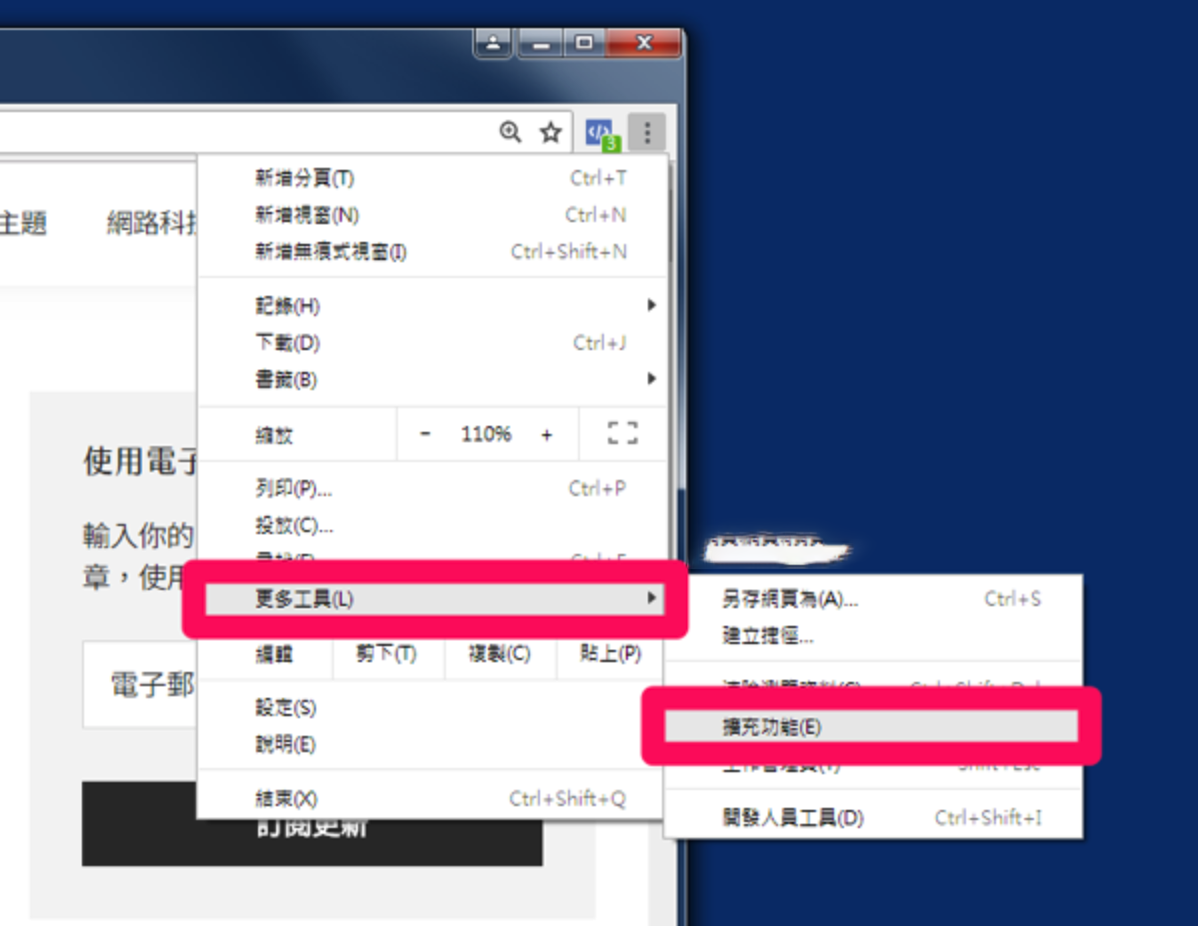
接下来将右上角的「开发人员模式」打开,就能看到每个扩展程序的 ID,先把你要备份的插件编号记住。
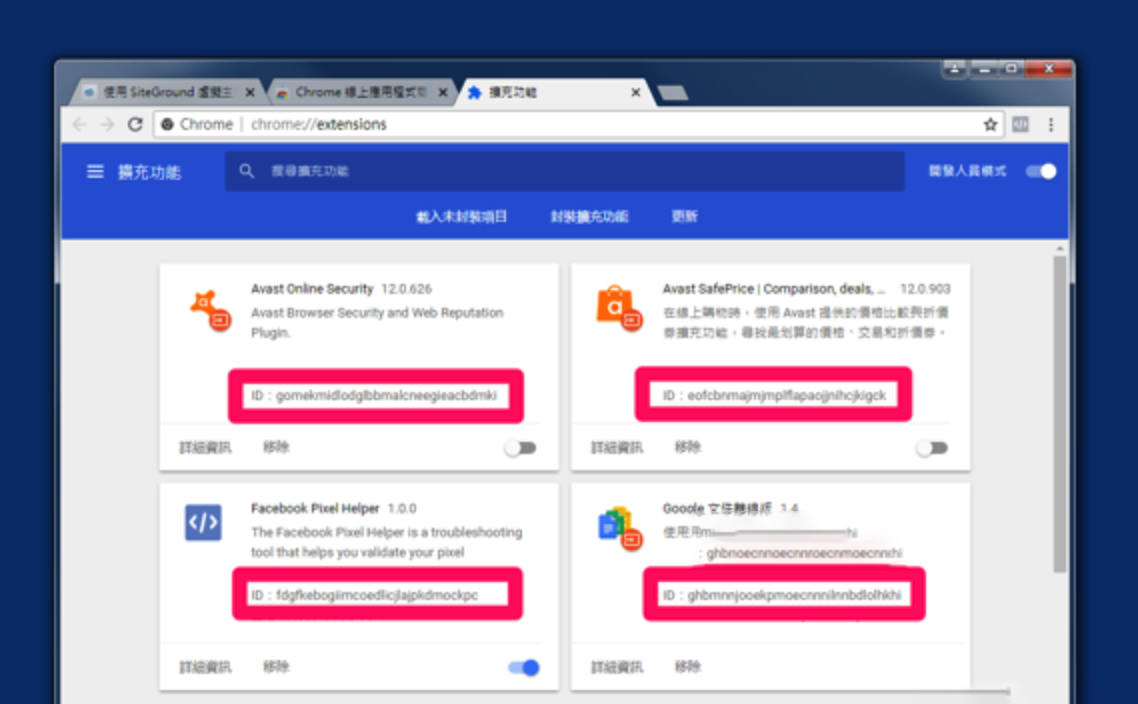
2、打开档案归档,在上方路径输入:C:\Users\UserName\AppData\Local\Google\Chrome\User Data\Default\Extensions,记得将 UserName 改成你的使用者名称,这样就能看到所有已安装的扩展程序文件夹。
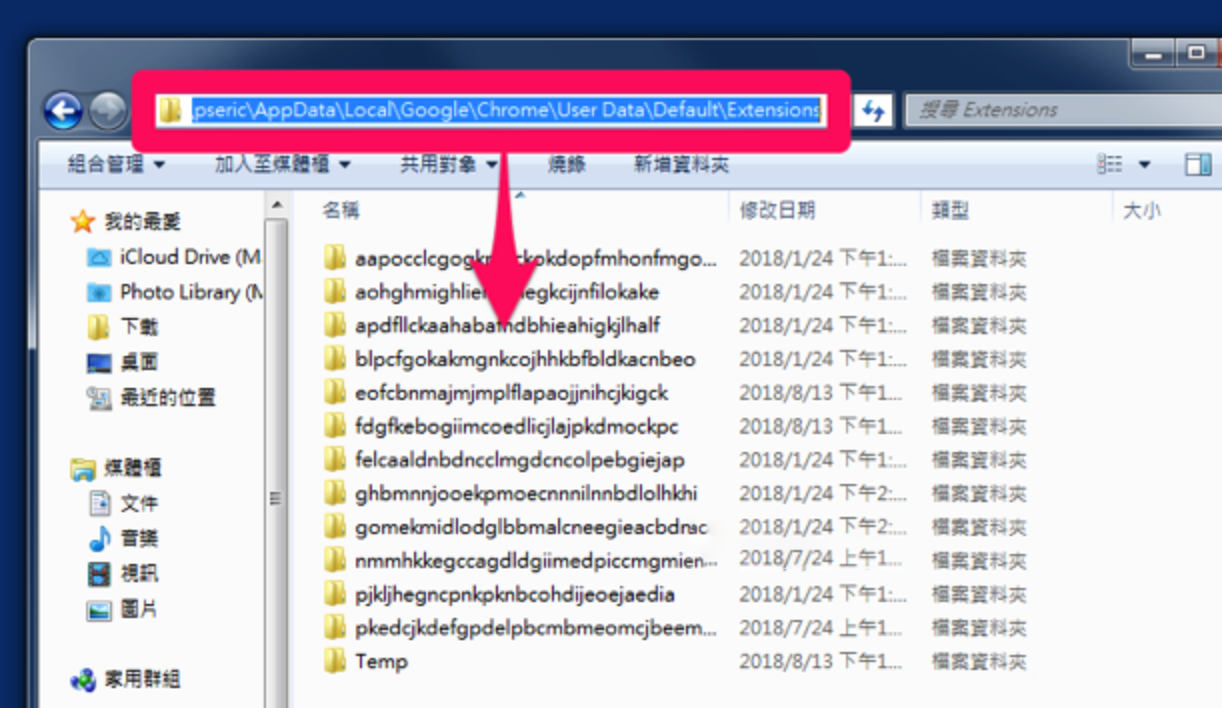
对照第一个步骤记下的插件编号,找到对应文件夹,点击进去会再看到一层名称为版本号的目录,目录结构会像下图,包括一些外挂会用到的图片及相关文档,点选上方路径,将完整路径复制下来。
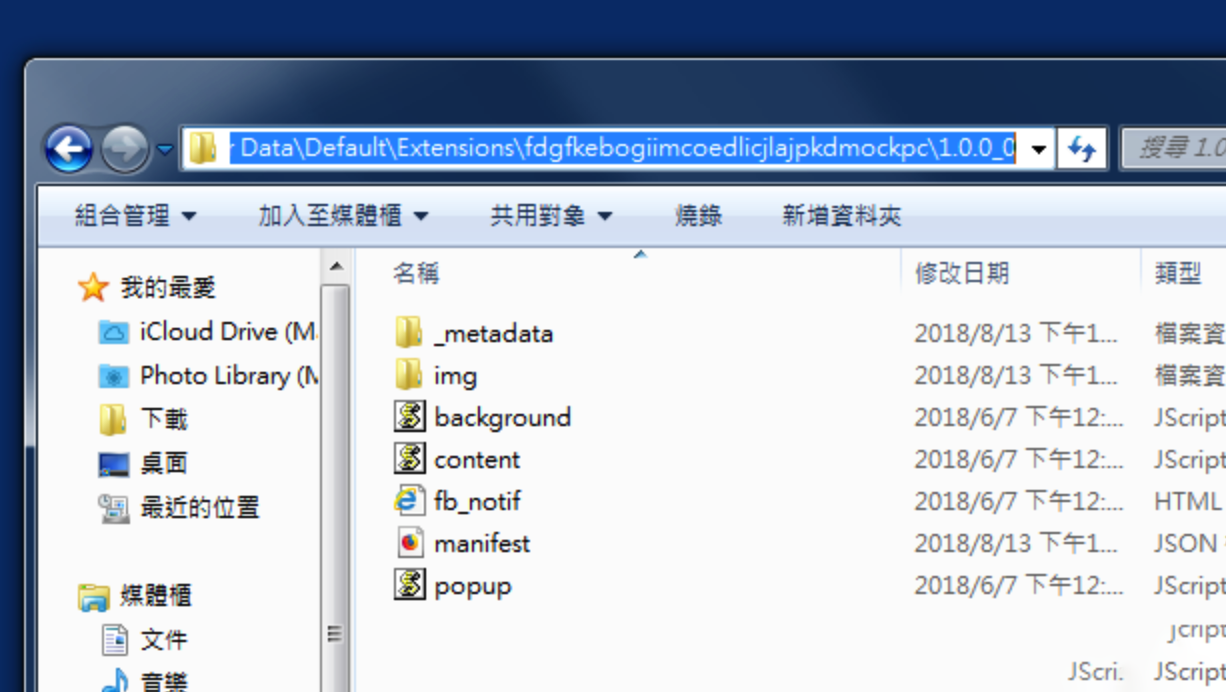
3、回到 Google Chrome 扩展程序页面,将右上角「开发者模式」打开,选择中间的「封装扩展程序」。
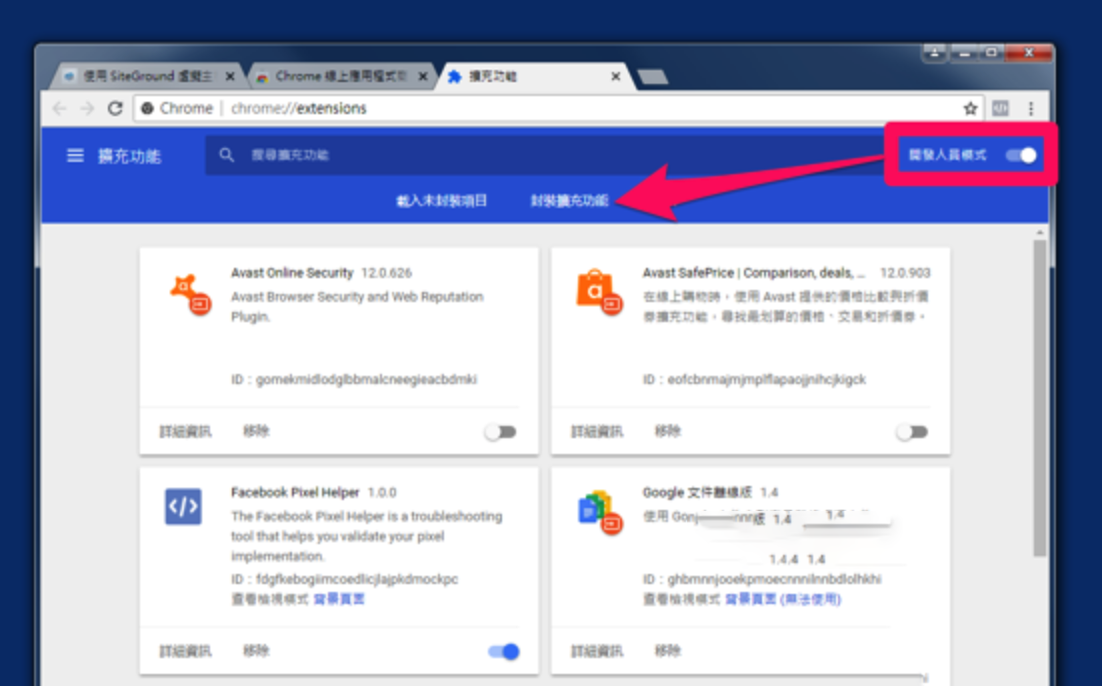
把刚才复制的路径贴上「扩展程序根目录」一栏,私密金钥文档留空,按下「封装扩展程序」。
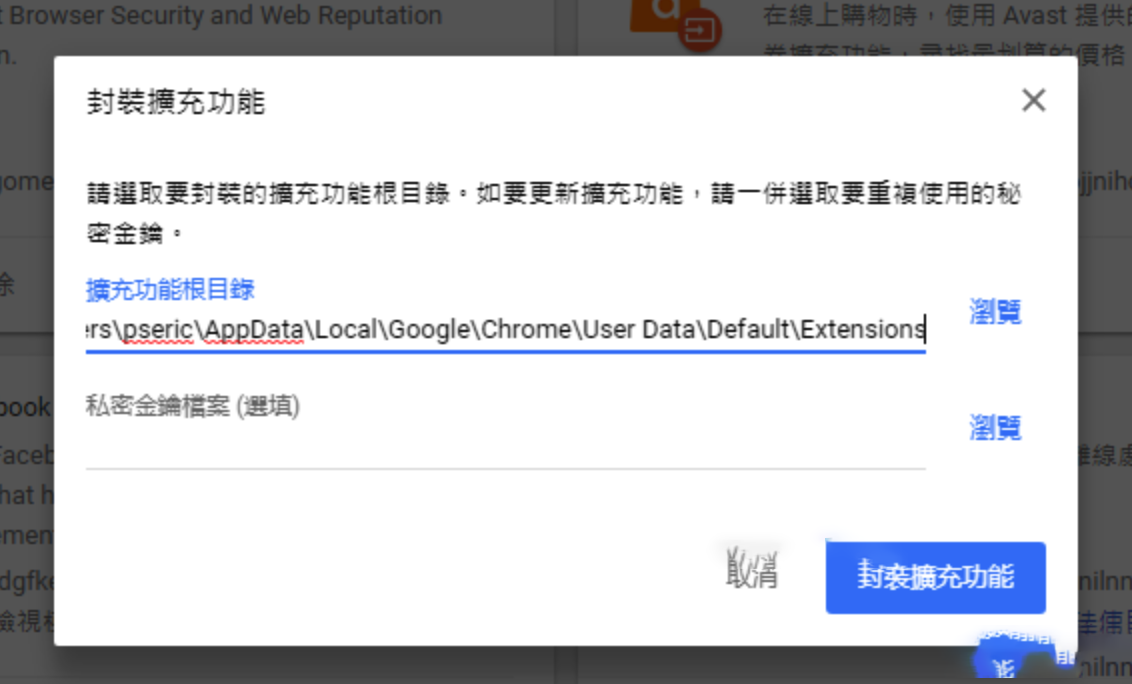
4、正确的话会出现「已建立下列文档」讯息,Google Chrome 会将目录封装,转为 .crx 和 .pem 两个文档。
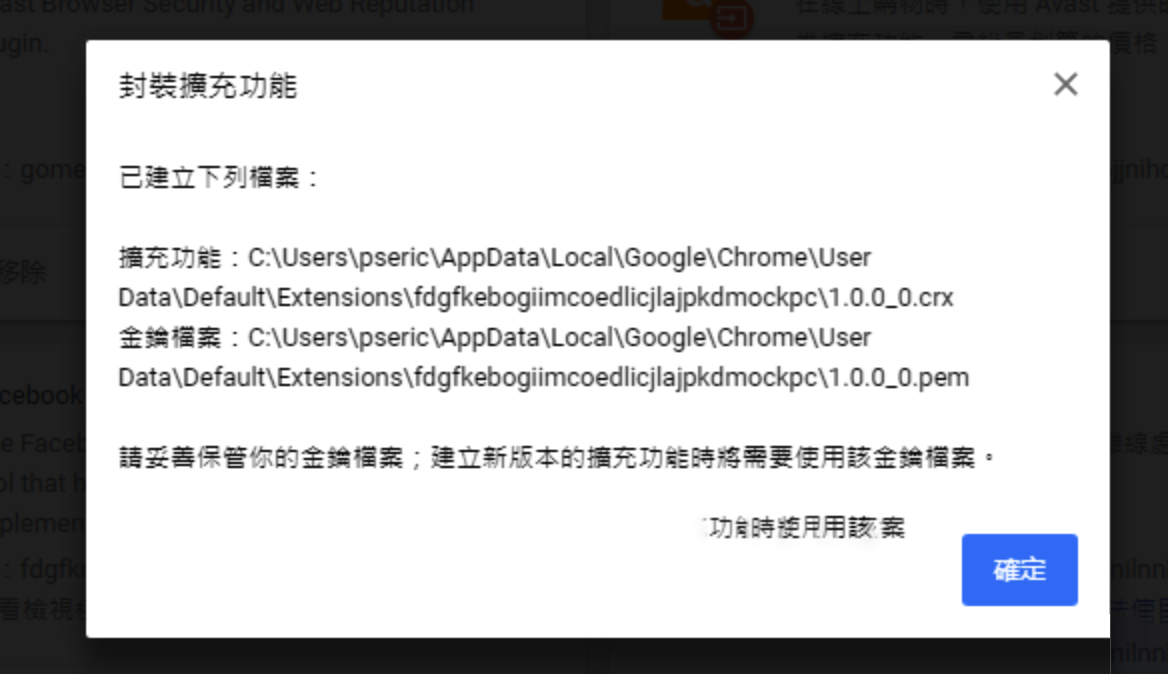
返回文档总管,往上一层回到外挂资料夹就能找到 .crx 和 .pem 两个文档,将文档移动到其他路径备份储存,例如你的云端网盘。未来如果需要重新安装扩展程序,即使已经从 Chrome 应用商店下架,依然可以将 .crx 文档拖曳到 Google Chrome 浏览器安装插件功能。跟离线安装chrome插件方法一致。
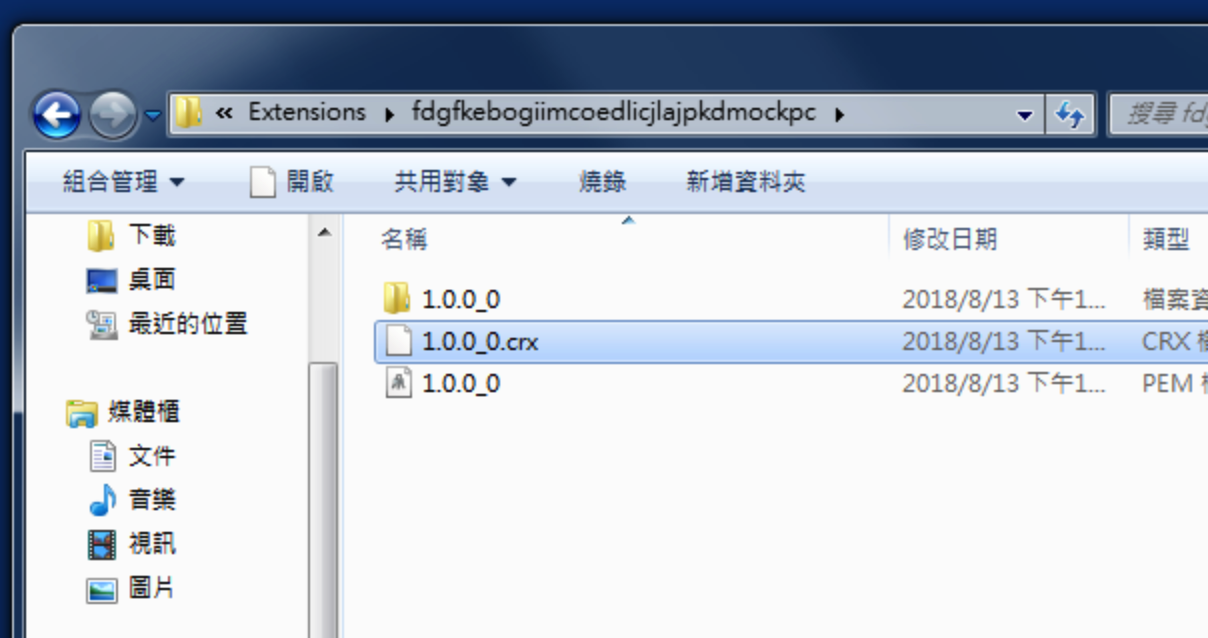
5、一个经常会遇到的状况「封装扩展程序错误」,如果显示指定扩展程序已有私密金钥,请使用该金钥,或先将它删除,或是类似无法汇出外挂的问题,通常是第三步骤贴上的外挂路径错误,请记得要切换进去版本号目录,再把路径完整复制下来,否则就会发生错误。




